Copie música do computador para o iPhone usando 3uTools

Você pode copiar música do computador para o iPhone rapidamente com a ferramenta 3uTools.

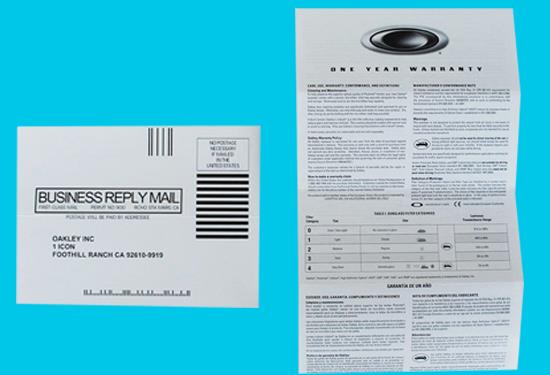
Ao comprar óculos Oakley, a primeira coisa que você precisa fazer é verificar o certificado e o cartão de garantia.
Qualquer produto Oakley deve ter um certificado e um cartão de garantia, o certificado é um pedaço de papel bastante grande, dobrado como um pequeno livro, o topo da página será impresso com um grande ' O '. Verifique cuidadosamente o conteúdo em dois tipos de papel, se houver um erro de ortografia, é falso.
Veja também: 3 maneiras de distinguir os óculos falsos mais precisos

Um produto Oakley genuíno terá acessórios de qualidade, ao comprar muitos óculos você irá ignorar a caixa de seleção. Se a caixa de vidro Oakley for fina, fraca, os motivos impressos na caixa não forem nítidos, borrados e sem o logotipo, você deve ter cuidado e considerar com cuidado antes de comprar o produto.
Além disso, a caixa será impressa com um adesivo contendo informações do código de barras, nome do produto, código do produto, especificações do produto ... Você precisa comparar essas informações com as informações nos óculos. Veja se eles correspondem.
A maioria dos produtos Oakley é feita nos Estados Unidos, mas se seu produto não for feito aqui, não se sabe se ele é falso.
As lentes Oakley são feitas dos melhores materiais e foram montadas com rigor. Se o seu produto estiver solto, com lacunas entre as peças, o produto é definitivamente falso.
- Aro de vidro

No Aro será impresso o logotipo Oakley com um " O " estilizado ou a marca " Oakley ".

As informações do SKU (a sequência de caracteres usada para classificar convencionalmente as linhas de produtos) estão impressas na asa esquerda, o SKU da Oakley segue a regra "OO" + "4 dígitos" + traço + tamanho da lente, além do aro também conter informações sobre a distância entre as duas lentes e o tamanho do comprimento da lente. Essas informações devem corresponder às informações na etiqueta do lado de fora da caixa.

- lente

Nem todas as lentes Oakley têm logotipo gravado nas lentes, as linhas Polarizadas e Prizm serão gravadas com letras maiúsculas nas lentes esquerdas.

Semelhante ao RayBan , o Oakley tem um adesivo estático na lente. Verifique se há cola neste adesivo, se for falso. Principalmente para a linha de produtos Polarizados, haverá um adesivo "P" nas lentes polarizadas, que é bom na proteção UV.
Os óculos Oakley são feitos de silicone macio, tornando-os confortáveis de usar.

Você pode usar os preços dos produtos para determinar se seus óculos são genuínos. No Vietnã, os preços dos óculos Oakley têm muitos preços diferentes, com o mais baixo sendo VND 3,5 milhões. Portanto, se você compra produtos de 200-300 mil a 3 milhões, deve ter comprado produtos falsificados.
Para comprar lentes Oakley genuínas, você deve ir a endereços confiáveis para comprar produtos. Atualmente, os óculos genuínos Oakley foram vendidos na WebTech360 com um compromisso de política de marca 100% genuína:
- 1 para 1 em 1 mês.
- Garantia de 12 meses.
Ver mais:
Você pode copiar música do computador para o iPhone rapidamente com a ferramenta 3uTools.
Aprenda a <strong>importar contatos do SIM para o telefone</strong> Samsung Galaxy J7 Prime com nosso guia passo a passo fácil e rápido.
Uma das principais coisas a se ter em mente ao usar um relógio de pulso é como usá-lo e removê-lo adequadamente para um uso prolongado. Aqui estão dicas essenciais para fazer isso corretamente.
Depois de descobrir as informações, a escolha de comprar um relógio está completa. Neste artigo, abordamos a dúvida: Como devo usar um relógio corretamente?
Descubra como alterar a vibração do botão Home no iPhone 7 e 7 Plus com este guia prático e útil.
Aprenda a instalar e habilitar o desbloqueio por impressão digital no Samsung Galaxy J7 Prime para maior segurança e conveniência.
A configuração de brilho da tela do Samsung Galaxy J7 ajuda a ajustar a hora em que o dispositivo desligará automaticamente quando não estiver em uso.
Aprenda a abrir rapidamente a câmera no Samsung Galaxy J7 Prime com nosso guia prático. Capture momentos incríveis sem complicações!
A tecnologia Virus Doctor da Samsung transforma a maneira como você percebe a qualidade do ar em sua casa, proporcionando ambientes mais saudáveis e confortáveis. Descubra seus benefícios e funcionamento.
Descubra os melhores emuladores de iOS para Windows, incluindo iPadian, Appetize.Io e outros, que oferecem funcionalidades para desenvolvedores e usuários em geral.
Encontre soluções eficazes para o erro de conexão do telefone Samsung com o computador. Este guia fornece passos práticos para facilitar a transferência de dados entre os dispositivos.
Você sabia que com os telefones iPhone, além do New Brand (100% novinho), a Apple também oferece outros tipos de iPhones a preços mais baixos, como o iPhone Certified Pre-Owned (CPO)? Descubra tudo sobre essa opção e como identificá-la!
Através do código KH / A, aprenda sobre a origem e a qualidade dos iPhones. Entenda se o modelo é de boa qualidade e descubra mais informações.
Cada iPhone possui seu próprio código de origem. Se o seu iPhone tem um código TA / A e você está se perguntando em que país é, leia o artigo abaixo para obter a resposta!
Reconhecer o rosto com a câmera IR em laptops como Asus aumenta a segurança do Windows Hello. Descubra como funciona a câmera infravermelha!







